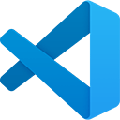
VS Code是由网友制作分享的第三方客户端,将使用 WebView 进行加载 ,拥有绝大部分的功能,而且从dom渲染,到canvas的优化,用户们都可以体验到良好的游戏体验。除此之外还可以通过扩展快速安装第三方插件。软件主要原理是使用Linux Arm64 启动code-server,然后再使用WebView 进行加载,WebView加载出来的内容完全来自于本地,而不是网上的套壳在线网站。在vscode中为用户提供了非常多的功能,集成终端模拟器,从dom渲染方式到canvas的优化。开发者可以体验快速方便的全新终端模拟器。软件中还能写博客,写网页的编译代码等功能,可以基本实现VS Code在PC平台上的功能。另外软件包括安装插件和适配各种语言,可通过扩展可以实现快速的安装与使用官方或三方插件。

软件功能
远程仓库 : 加载 git 代码 ,就像本地打开工程一样 。
笔记本 : 笔记本是包含丰富 Markdown ,可执行代码片段 ,和富文本的文档 。
Github 代码管理 : 直接从 VS Code 中协作 ,评论 ,审查 和 Github 拉取请求 。
扩展 : 通过 扩展 可以实现快速的 安装与使用官方或三方插件 。
丰富的代码导航体验 : 它使开发人员能够在他们编写源代码的同一地点查看源代码 。
文件图标主题 : 开发者可以使用扩展下载并应用文件或文件夹的主题包 。
集成的终端模拟器 : 从 dom 渲染方式到 canvas 的优化 ,开发者可以体验快速 ,方便的全新终端模拟器 。
远程访问 : 开发者可以通过 Remote 扩展访问 服务器 的代码 ,如同打开本地项目一样简单 。
软件特色
1、任何语言、任何操作系统
VS Code可以在 Mac OS X、Linux 和 Windows 上使用,支持超过 30 种编程语言
2、针对新式 Web 进行了优化
ASP.NET 5 和 Node.js 应用程序的集成调试
3、以代码为中心的高效工作
VS Code智能代码编写和理解
4、精简且功能强大
以键盘为中心的一流编辑器,极其轻便且可自定义
怎么新建项目
1、进入软件首页,点击file,点击open folder;
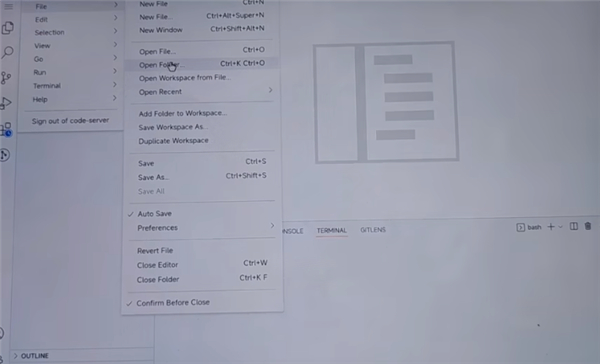
2、然后选择home文件夹;

3、之后点击new file,新建文件;
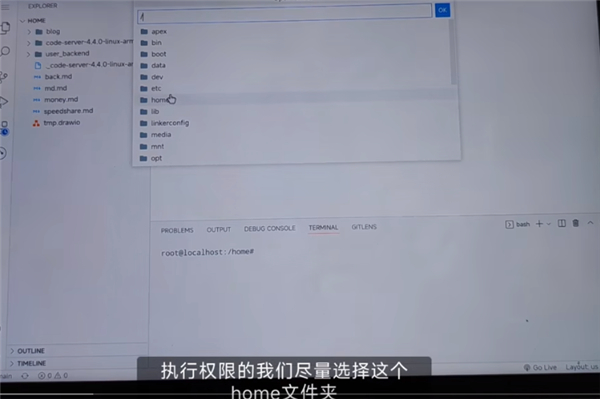
4、比如我们写c语言,之后用户就可以开启自己的编程啦。
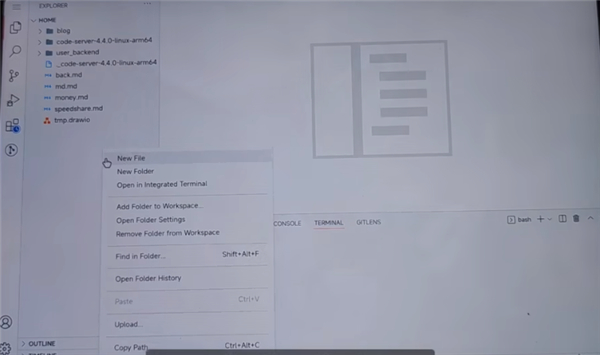
怎么调试
要想在移动端调试,首先得本地起一个服务,这时候就用到了live server 插件;
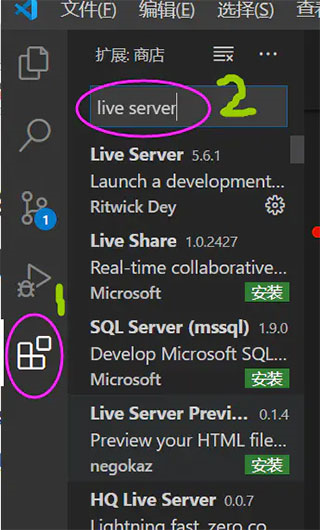
下载完成之后,点击VsCode左上角 文件 —>打开文件夹 —> 选择目标文件夹
打开对应html文件后,鼠标右键 —> open with Live Server (停止就点击stop Live Server) [快捷键(Alt+L)+(Alt+O)]
此时浏览器已正常打开页面;
附:如果没有正常打开页面,打开设置,搜索 live server 查看这个是否被打开了(这个要关掉)

打开设置页面,搜索Live Server,找到Liver Server -->host,进入设置;

注意:打开cmd 输入 ipconfig,查询自己本机ip,选择下面的那个IPv4地址;
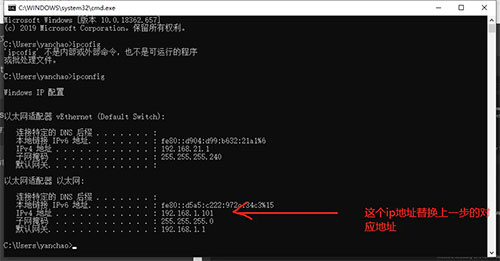
在Google拓展程序里搜索The QR Code Extension,安装此拓展程序,可以很方便的为页面生成二维码,手机扫描二维码即可
将下载的文件名后缀改为。rar,解压成一个独立的文件夹,之后打开Chrome-->设置-->扩展程序-->加载已解压的扩展程序,选择之前那个独立的文件夹即可,搜索栏后方就会出现一个二维码标志,点击出现当前页面的二维码标志,手机扫描后,就能在手机端看到。
常见问题
1、Code FA是啥?
是作者为了更方便在 Android 上使用本地 VS Code 编写的一个 App,勿和同类产品作比较,大家自己选择。
2、如何安装外置包?
Alist 链接 下载一个版本的 code-server 压缩包,不用解压!不用解压!不用解压! 放在内部储存的根目录,完整路径是"/sdcard"或者/storage/emulated/0/,不是"/"!不是"/"!不是"/"! 还有的用户在 /sdcard 中创建了一个 sdcard 文件夹,还有的用户在 sdcard 中创建了 storage,再创建 emulated,再创建 0,这都是不正确的操作。
推荐大家用MT管理器,不要用自带文件管理器, 如图
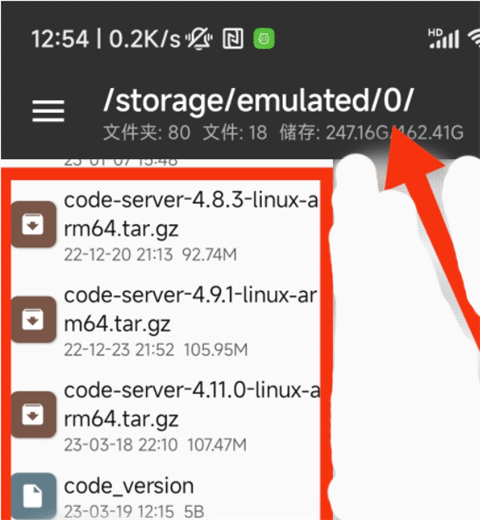
将这些code-server-x.x.x-linux-arm64.tar.gz命名的压缩包放这儿就可以了 不要更改它的名字,Code FA会强依 赖这个名字。 就像这样
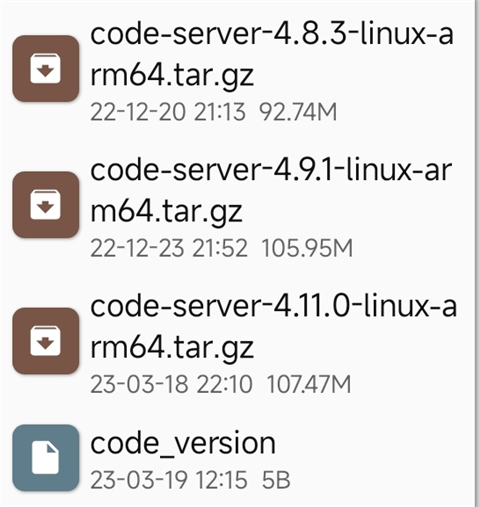
3、如何自定义版本?
从评论区的反馈来看,之前的版本选择方式比较难用,我自己也有感受,现在直接通过读文件区分,注意:只在 Code FA v1.1.9 版本后管用
首次打开Code FA,会尝试读取 /sdcard/code_version 的版本号,如果这个文件不存在会自动创建并写入 4.11.0,你可以直接手动创建这个文件,然后写上你对应的版本号,注意不要加换行
像这样就行
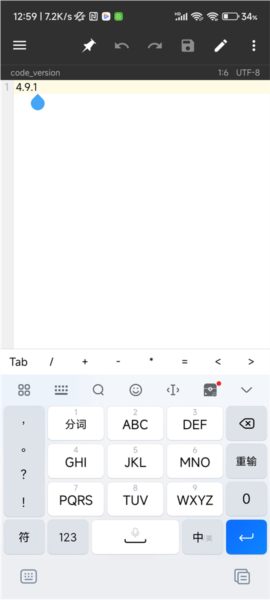
然后确保这个版本对应的 code-server 压缩包在内部储存根目录 然后打开Code FA,不用再输入版本号,软件会直接打开这个版本的 Code Server
4、终端无法启动
这个原因我只知道是最新版 Code Server 导致的,具体原因俺也不知道,不过大家可以先使用 4.9.1 版本,这个版本是可以使用终端的,并且全局搜索也是能正常使用的。
特别提示
这是一个使用代码服务器实现的VSCode安卓版。这个方案也自己实现了,这里也提供了一种。
体积会比较大,因为所需要的资源都是整个运行初始化需要的,所以会将资源集成到服务器,再动态下载的意义不大。
所以大家综合权衡这个方案与其他开发者的方案。
是运行代码服务器再使用webview加载视图,会出现一些bug,但已经可以有一些可观的表现了。
这个项目是开源的,上层框架是Flutter,VSCode不是运行在Flutter中的,只有初始化的那个界面是。
常见问题
v1.2.2版本
- 采取大家的建议,将新版的 code-server 内置到 apk 中,不再需要下载,开箱即用
- 加了一些启动日志,在卡住不动的时候,方便排查问题
- 修复了其他的一些小问题
v1.2.0版本
- 支持 code-server-v4.13.0
- 去除开屏广告,起初我加上这个就是为了挣钱,来平衡我对软件付出的时间,最后发现用户量很少,目前这样的广告没收益,这很现实,想挣钱,也很现实,拉黑也是任何人都有的权利。
- 解决之前 tar 符号链接的问题,之前版本需要重新解压再打包 tar,所以大家只能下我给的tar去使用,现在可以直接支持从 code-server 下载的arm64压缩包
- 支持完全离线模式,之前会请求一部分服务,导致首次始终是需要联网的,现在不需要了。
- 简化启动时的终端输出
迁移服务器的时候 terminal 的源不小心被删了,重新编译了一下,这些都是需要花的时间成本,包括服务器,开发成本,大家如果觉得有帮助,只需要给这个项目点一个star,就是最大的支持,万分感谢。
特别说明
软件信息
- 厂商:weizhi
- 包名:com.nightmare.code
- MD5:C92BFCFCA365DE7BF239E68CF6C1B041
猜你喜欢
今天小编带来的软件合集是微软手机app有哪些,很多小伙伴现在都在使用微软的手机软件,我们直接从这款合集中就可以下载到全家福。






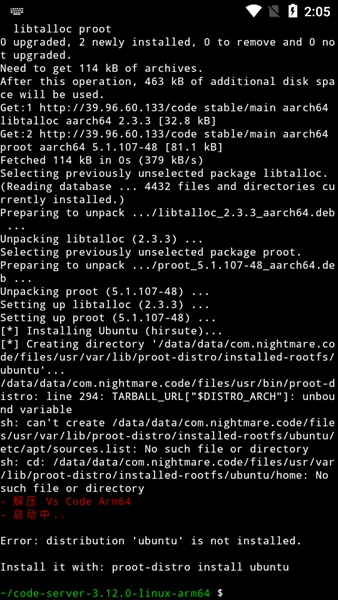
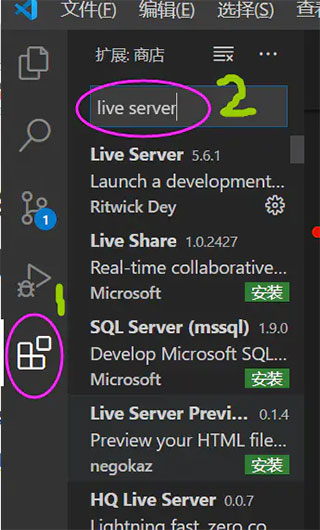

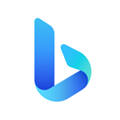


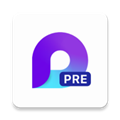

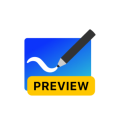
 Microsoft Outlook安卓客户端
Microsoft Outlook安卓客户端
 DexProtector最新版
DexProtector最新版
 开发助手vip版
开发助手vip版
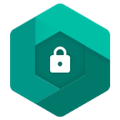 Test DPC apk
Test DPC apk
 公司门户
公司门户
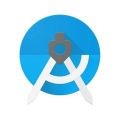 AIDEPro
AIDEPro



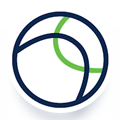

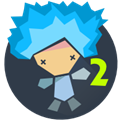
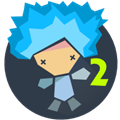








 懒人英语app
懒人英语app
 小拉出行司机端
小拉出行司机端
 ClassIn
ClassIn
 好分数家长版
好分数家长版
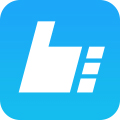 艺术升
艺术升
 七天网络成绩查询APP
七天网络成绩查询APP
 总机服务
总机服务
 逐浪作家助手
逐浪作家助手
 粤语流利说
粤语流利说